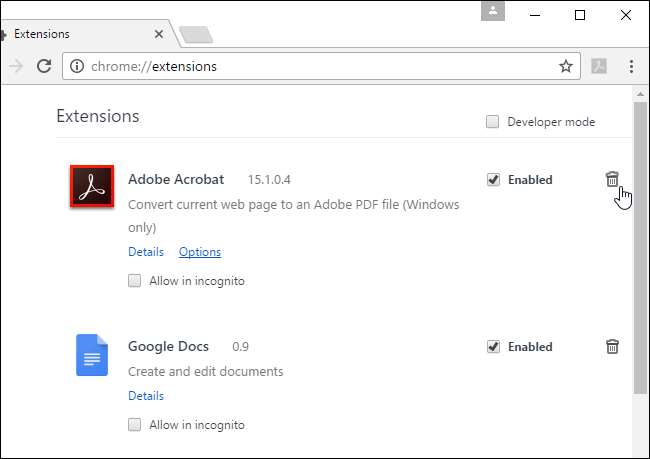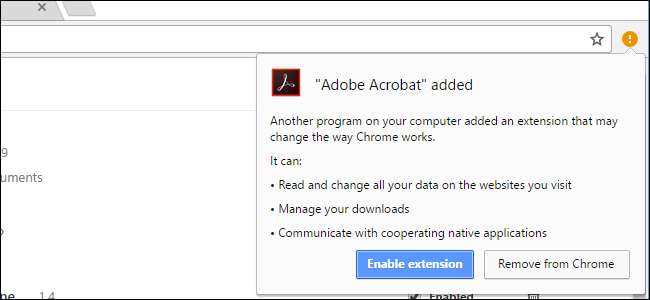
Adobe нещодавно додала розширення браузера до свого Adobe Acrobat Reader DC програмне забезпечення. Adobe намагається автоматично встановити розширення в Google Chrome, але Chrome запитує ваш дозвіл, перш ніж увімкнути його.
На даний момент це розширення пропонується лише для Windows і лише для Google Chrome. Adobe може надалі вмикати це в інших браузерах та операційних системах.
Він пропонує вам непотрібні функції, які вже є частиною Chrome
ПОВ'ЯЗАНІ: Найкращі програми для читання PDF для Windows
Перш за все: вам не потрібно це розширення переглядати документи PDF у Google Chrome. Google Chrome має вбудований зчитувач PDF, а плагін Adobe Acrobat Reader для читання PDF окремо від розширення. Вам навіть не потрібно вмикати розширення для нормального використання Adobe Reader.
Натисніть «Видалити з Chrome», і ви зможете продовжувати перегляд PDF-файлів та звичайне використання Adobe Reader.
ПОВ'ЯЗАНІ: Як надрукувати в PDF у Windows: 4 поради та підказки
Це розширення браузера також пропонує кілька інших функцій - жодна з яких вам не потрібна. Значок на панелі інструментів говорить про те, що він може "Перетворити поточну веб-сторінку у файл Adobe PDF". Це звучить зручно, але ти можеш надрукувати в PDF у Chrome без додаткового програмного забезпечення. Просто натисніть кнопку меню, виберіть «Друк», натисніть кнопку «Змінити» під пунктом призначення та виберіть «Зберегти як PDF». Роздрукуйте документ звідси, і Chrome збереже його як файл PDF. Windows 10 тепер також вбудований друк PDF.
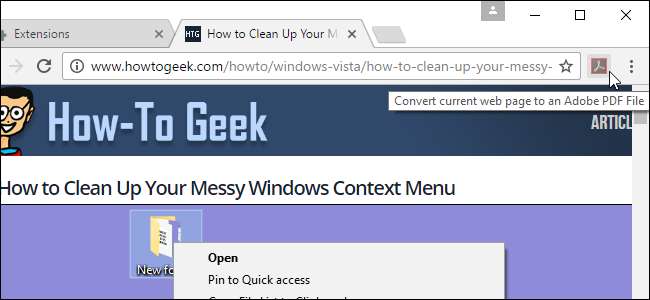
Кнопка панелі інструментів розширення також дозволяє швидко переключитися з перегляду PDF-файлів на їх відкриття в Acrobat Reader DC на робочому столі.
Однак це також функція, яка доступна в Chrome без розширення браузера. Під час перегляду PDF-файлу у вбудованому зчитувачі PDF-файлів Chrome ви можете натиснути кнопку «Завантажити» у верхньому правому куті сторінки програми зчитування PDF-файлів, щоб завантажити його на робочий стіл, а потім відкрити в Adobe Reader DC.
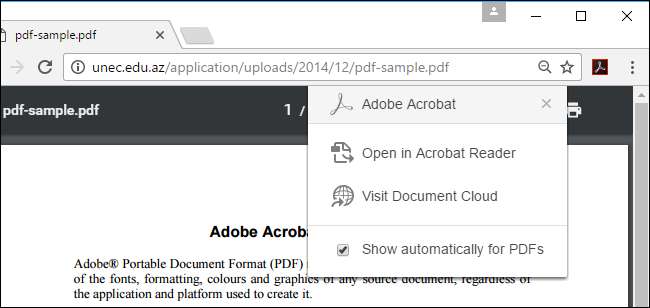
Розширення передає анонімні дані про використання в Adobe
Розширення Adobe Acrobat піднімає брови через потрібні дозволи. Він хоче "читати та змінювати всі ваші дані на веб-сайтах, які ви відвідуєте", "керувати завантаженнями" та "спілкуватися з нативними додатками, що співпрацюють". Це насправді не надто незвично - для розширень браузера зазвичай потрібно багато дозволів для інтеграції з переглядом веб-сторінок.
Однак Adobe також включає програму вдосконалення продукту Adobe при встановленні розширення. За замовчуванням розширення «надсилає анонімну інформацію про використання компанії Adobe для покращення продукту». Якщо ви хочете вимкнути цю функцію під час використання розширення, ви можете клацнути правою кнопкою миші значок розширення «Adobe Reader» на панелі інструментів Chrome, натиснути «Параметри», зняти прапорець та натиснути «Зберегти».
Adobe надає докладніше про зібране , і програма виглядає не так погано, як може здатися. Веб-сторінка Adobe стверджує, що вона збирає лише інформацію про тип вашого браузера, версію Adobe Reader та функції, які ви використовуєте в самому розширенні. Adobe стверджує, що не збирає інформацію про використання вашого веб-перегляду, оскільки ви можете підозрювати з-за великих дозволів, на які вимагає програмне забезпечення.

Підсумок: Ви, мабуть, не повинні встановлювати розширення
Це розширення привертає негативну увагу, оскільки Adobe намагається автоматично встановити його в Chrome за допомогою автоматичного оновлення Adobe Reader DC. Ці оновлення зазвичай використовуються для встановлення оновлень безпеки. Автоматичні оновлення можуть додавати нові функції до самого Adobe Reader DC, але люди не очікують від них встановлення розширень браузера у фоновому режимі.
Якщо заглянути в нього, розширення не настільки погане, як може здатися. Він пропонує деякі функції, які більшості людей взагалі не потрібні, але він не надає стільки “анонімної інформації про використання”, як ви можете подумати. Можливо, це насправді не "шпигунське програмне забезпечення", як його охрестили деякі веб-сайти.
Але ми все одно не рекомендуємо використовувати це розширення браузера. Ми рекомендуємо використовуючи якомога менше розширень браузера, щоб зберегти безпеку , а встановлення розширення браузера з великим доступом до вашої системи та можливістю спілкування з Adobe Reader - програмою, яка раніше мала чимало проблем із безпекою - не здається чудовою ідеєю.
Якщо ви встановили розширення і більше не хочете його видаляти, з Chrome. Натисніть кнопку меню Chrome, виберіть Інші інструменти> Розширення та клацніть смітник праворуч від «Adobe Acrobat», щоб видалити його з вашого браузера.